Únase al foro de diseñadores!
Su experiencia es vital para la comunidad. Únase a nosotros y aporte sus conocimientos.
Únase ahora al ForoComparta, aprenda y crezca con los mejores profesionales del sector.
Nuestro último vídeo de consejos y trucos del software NX™ muestra una nueva y útil herramienta de modelado algorítmico para controlar las regiones de offset.
Lanzado en diciembre de 2023, el nodo Región de desplazamiento es una adición versátil al Editor lógico con cinco entradas para conectar con otros nodos de sus reglas lógicas. Le mostraremos cómo utilizarlo con el nodo Texto en la cara para crear texto en relieve o sangrado en un cuerpo.
Introducción a la modelización algorítmica
El flujo de trabajo que explicamos aquí es la continuación de nuestro anterior post de Consejos y trucos sobre Modelado algorítmico.
Merece la pena leer primero ese blog para familiarizarse con el conjunto de datos y el proceso de diseño. También es una gran introducción a la creación de funciones algorítmicas utilizando la intuitiva programación visual del Editor Lógico de NX.
Pero si tiene poco tiempo, aquí tiene un resumen rápido:
- El modelo es una unidad de ducha con dos diales de control
- Utilizamos el modelado algorítmico para añadir texto de visualización alrededor del dial de control de caudal
- El elemento se actualiza dinámicamente, por lo que podemos cambiar rápidamente el texto sin necesidad de volver a modelarlo manualmente
El nuevo nodo Región desplazada
En el blog anterior, estampamos el texto de la unidad de ducha con el comando Extruir. Esto es bastante eficaz porque utilizar Extruir en la característica algorítmica afecta a todo el texto a la vez – no tiene que seleccionar y Extruir cada trozo de texto individualmente.
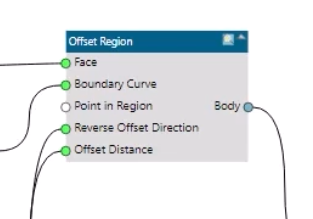
Sin embargo, el nodo Offset Region permite un enfoque aún mejor. Ahora podemos incorporar el efecto de relieve dentro de la propia característica algorítmica añadiendo el nuevo nodo a nuestra regla existente.
Primero tenemos que definir el nodo Cara, el Curva límite y la Distancia de desplazamiento entradas.
- La cara es la misma que para el resto de la regla, así que simplemente la vinculamos a la ya existente Seleccionar cara nodo
- Una lista aplanada de Texto en la cara‘s Curves output proporciona los límites interior y exterior del texto
- Podemos fijar la distancia de desplazamiento con una entrada de valor numérico de nuestra elección
Después de introducir una distancia de desplazamiento, puede previsualizar el desplazamiento en la ventana gráfica.
También puede utilizar Invertir la dirección de desplazamiento con una entrada booleana – en este caso, que nos permite elegir entre texto en relieve y texto sangrado.

Actualizaciones dinámicas
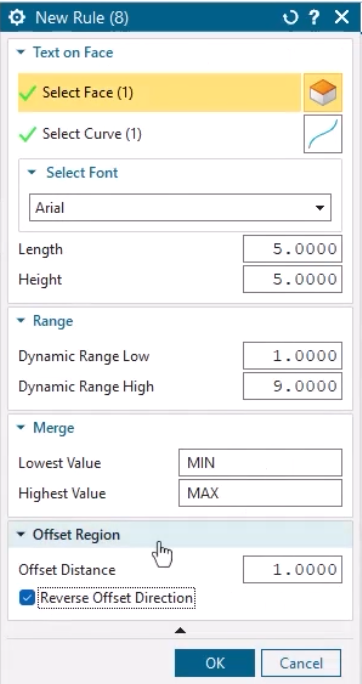
Como mostramos en el blog anterior, una de las ventajas de las funciones algorítmicas es que puede realizar cambios significativos rápidamente con sólo ajustar unos pocos parámetros.
Puede hacerlo directamente desde el navegador de piezas haciendo clic con el botón derecho en una característica algorítmica y seleccionando Editar parámetros.
La adición del nodo Región de desplazamiento a nuestro modelo nos ha proporcionado dos parámetros más con los que podemos controlar la característica: Distancia de desplazamiento y Dirección de desplazamiento inversa.
Este último nos permite alternar entre texto en relieve y texto sangrado simplemente marcando o desmarcando una casilla.
Sea cual sea el parámetro que modifique, podrá ver cómo se actualiza dinámicamente toda la característica algorítmica en la ventana gráfica.
Vea el vídeo Consejos y trucos
Se llama programación visual por una razón, así que la mejor manera de entender el poder del modelado algorítmico en NX es ver el vídeo.
Y recuerde que puede guardar las reglas del Editor Lógico en la Biblioteca de Reutilización para acelerar aún más el tiempo de diseño cuando usted y sus colegas trabajen en futuros proyectos.
Únase al foro de diseñadores!
Su experiencia es vital para la comunidad. Únase a nosotros y aporte sus conocimientos.
Únase ahora al ForoComparta, aprenda y crezca con los mejores profesionales del sector.

